
Turinys:
- Autorius John Day [email protected].
- Public 2024-01-30 10:46.
- Paskutinį kartą keistas 2025-01-23 14:59.
Žmonės dažnai įtraukia projekto failus per „Instructables“įkėlimus.
Dažnai tai yra programinės įrangos šaltinio failai, kurie netgi gali būti plakanti nurodymų širdis. Tačiau „Instructables“nesuteikia skaitytojui paprasto būdo perskaityti ir peržiūrėti kodą. (paprastai jums reikia atsisiųsti kodą, galbūt išpakuoti, tada rasti tinkamą peržiūros programą.) Dažnai mano rastas kodas pasirodo nevertas pastangų. Kaip apie vieno paspaudimo (+- 2) metodą žiūrint programas? Štai taip.
(Viršuje vaizdas iš:
Įrankiai ir reikmenys:
- Kompiuteris
- „GitHub“vieša nemokama paskyra
1 žingsnis: peržiūrėkite seną stilių
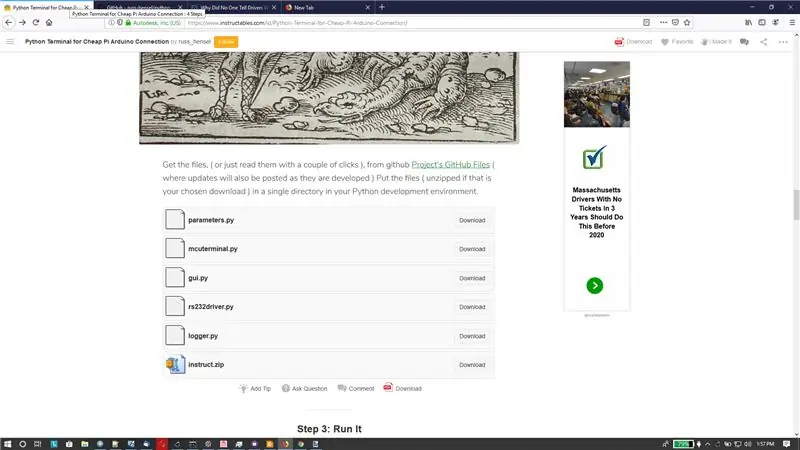
Prieš kurį laiką išmaniajame terminale parašiau instrukciją, skirtą naudoti su „Arduinos“ir kitais mikrovaldikliais. Tai galite pamatyti čia: „Python“terminalas pigiam „Pi Arduino“ryšiui
Failų skyrius dažniausiai atrodo kaip aukščiau pateiktame paveikslėlyje, jei spustelėsite failus, gausite atsisiuntimą su klaidingu failo pavadinimu ir turėsite šiek tiek šokti kompiuteriu, kad jį atidarytumėte ir perskaitytumėte. Tada jums reikia sekti failą kompiuteryje.
2 žingsnis: naujo stiliaus peržiūra
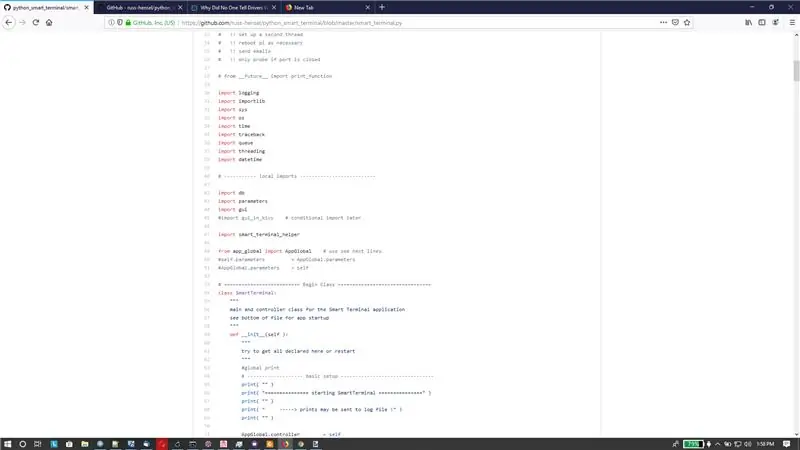
Čia jūsų kodo failai atrodo kaip kodas.-p.webp
Kaip tai padaryti:
Tiesiog pridėkite nuorodą į savo „github“repo. o kai pateikiama nurodymų, tai atrodo taip:
Projekto „GitHub“failai
Kitame žingsnyje turime keletą išsamių nuorodų pridėjimo iš instrukcijų redaktoriaus nuotraukų.
3 veiksmas: įdėkite nuorodą (išsami informacija)
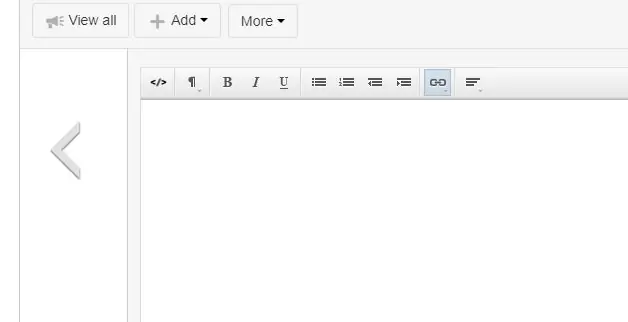
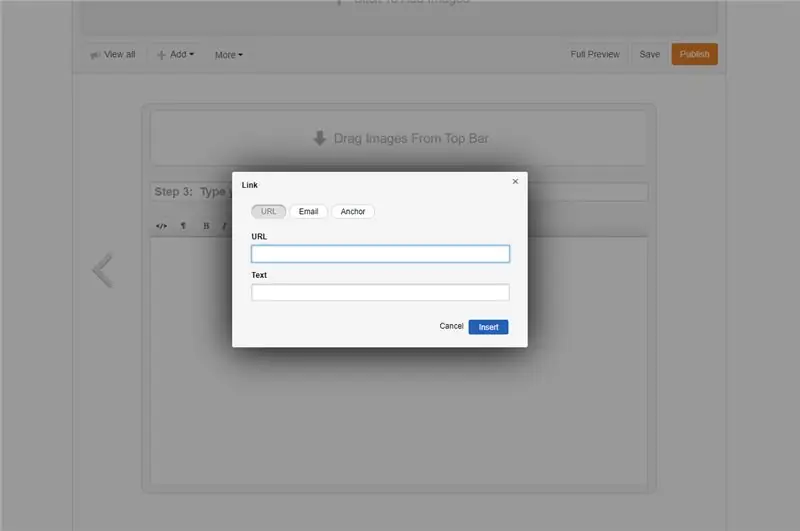
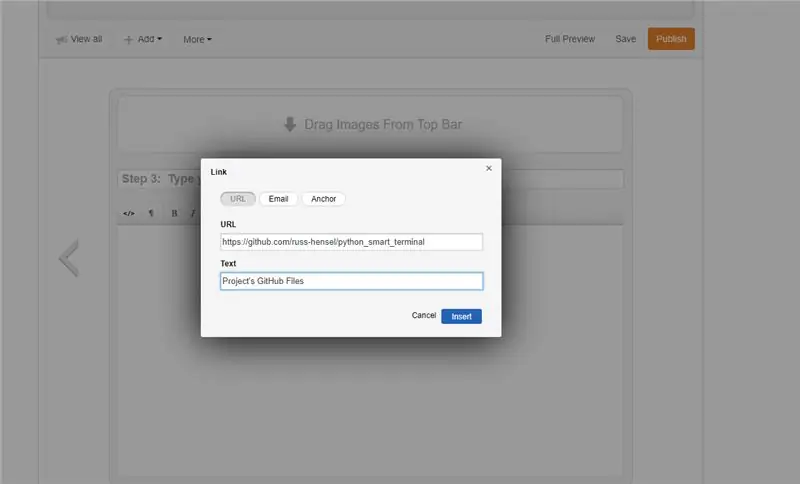
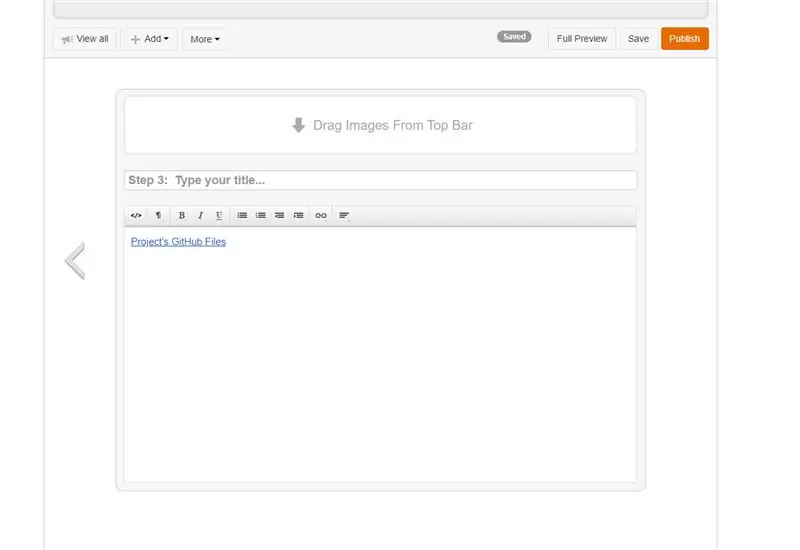
- 1 paveikslas: spustelėkite nuorodos piktogramą (aukšto lygio).
- 2 paveikslas: gausite nuorodos dialogo langą.
- 3 paveikslas: užpildykite dialogo langą.
- 4 paveikslas: Ir jūs gaunate gražią nuorodą savo instrukcijoje.
Jei visi tai padarytų, būtų daug lengviau peržiūrėti kodą (ir kitus failų tipus ir net atsisiųsti visą failų rinkinį kaip gražų ZIP failą su išsaugotais vidiniais pavadinimais ir katalogų struktūra).
Man tai labai patinka, aš grįšiu ir sutvarkysiu visas savo senas instrukcijas!
4 žingsnis: susijusios nuorodos
- https://www.instructables.com/id/Include-Code-in-an-Instructable/
- https://www.instructables.com/id/Introduction-to-GitHub/
- https://www.instructables.com/id/Downloading-Code-From-GitHub/
- „Python“terminalas pigiam „Pi Arduino“ryšiui
Rekomenduojamas:
ESP32 diegimas „Arduino IDE“: paprastas būdas: 6 veiksmai

ESP32 diegimas „Arduino IDE“: paprastas metodas: čia yra naujas ESP32 diegimo būdas „Arduino IDE“. Tai buvo galima padaryti 2018 m. Rugpjūčio mėn. Ir tai yra daug lengviau nei ankstesni improvizuoti sprendimai. Mikrovaldiklių gamintojas „Espressif“suprato „Arduino IDE“(kuris
Greitas ir paprastas būdas pakeisti užrakto ekraną 6 paprastais veiksmais („Windows 8-10“): 7 veiksmai

Greitas ir paprastas būdas pakeisti užrakto ekraną 6 paprastais veiksmais („Windows 8-10“): norite pakeisti savo nešiojamojo kompiuterio ar kompiuterio dalykus? Norite pokyčių savo atmosferoje? Atlikite šiuos greitus ir paprastus veiksmus, kad sėkmingai suasmenintumėte kompiuterio užrakinimo ekraną
Kaip suspausti savo PSP atsarginių kopijų ISO failus į CSO failus, kad sutaupytumėte vietos: 4 žingsniai

Kaip suspausti savo PSP atsarginių kopijų ISO failus į CSO failus, kad sutaupytumėte vietos. Šioje instrukcijoje parodysiu, kaip suspausti psps atsargines kopijas iš ISO į CSO, kad sutaupytumėte vietos atminties kortelėje, naudodami tik vieną programinę įrangą, galima naudoti su „Wine In Ubuntu“. Jums taip pat reikės CFW („Cusstom Firm-Ware“) PSP, kad galėtumėte
Kaip pataisyti nepalaikomus duomenų failus ir atsisiųsti mėgstamus nešiojamojo PSP vaizdo įrašų failus: 7 veiksmai

Kaip pataisyti nepalaikomus duomenų failus ir atsisiųsti mėgstamus nešiojamojo PSP vaizdo įrašų failus: naudojau „Media Go“ir padariau keletą gudrybių, kad nepalaikomi vaizdo įrašų failai veiktų mano PSP. Tai visi mano veiksmai, kuriuos padariau , kai pirmą kartą pristačiau nepalaikomus vaizdo failus į PSP. Jis veikia 100% su visais mano vaizdo failais mano PSP Po
Kaip peržiūrėti kitus HD su įdiegtomis OS („X“) „Ubuntu“: 4 veiksmai

Kaip peržiūrėti kitus HD su OS, įdiegtomis (X) „Ubuntu“: Ši instrukcija yra tai, kaip peržiūrėti kietuosius diskus su (pvz., (Pageidautina) „Xubuntu“(gali veikti su kitomis „Linux“sistemomis). Atsiprašome, kad nėra pikselių, pabandykite juos įkelti vėliau:
